Como gerar Ordens de Serviço no BEXUS Cloud
A ordem de serviço, também chamada apenas de OS, é um documento que regulariza e formaliza a prestação de serviço de uma empresa para um cliente. Depois que o cliente comunica à empresa a respeito de sua necessidade, a empresa irá, então, emitir uma ordem de serviço.
Para gerar uma nova ordem de serviço, acesse menu lateral Prestação de Serviços, submenu Nova OS.

A seguir, você será direcionado para a tela de Cadastro de Pedidos e Orçamentos. As informações entre vendas e ordens de serviço ficam interligadas, sendo que toda OS gera também uma venda, para posterior faturamento. A diferença é que na OS você terá uma seção adicional para preenchimento com informações exclusivas sobre o serviço prestado. Preencha os campos a seguir:

Cliente: o cliente ou organização quem solicitou o serviço;
Tabela de Preços: neste campo, você informa qual será a tabela de preços de produtos utilizada;
Empresa: a empresa que está gerando a ordem de serviço;
Depósito: refere-se ao espaço físico onde os seus produtos ficam armazenados. A empresa pode ter mais de um depósito, informe o depósito que contém os produtos relacionados com o serviço que será realizado;
Código: neste campo o sistema, informe o código da venda ou ordem de serviço, o mesmo poderá ser alterado automaticamente para evitar duplicidade;
Para considerarmos um documento como uma ordem de serviço, é necessário que a mesma contenha alguns dados específicos. Dentre esses dados, podemos citar, principalmente, o tipo de serviço que será prestado, bem como os materiais necessários para que o mesmo seja realizado. Ao elaborar a sua ordem de serviço, é importante lembrar que não basta colocar quais os materiais serão utilizados, mas também a quantidade de cada um deles.
Neste campo você deverá adicionar os produtos e o tipo de serviço referente à nova OS, informe a quantidade e os valores:
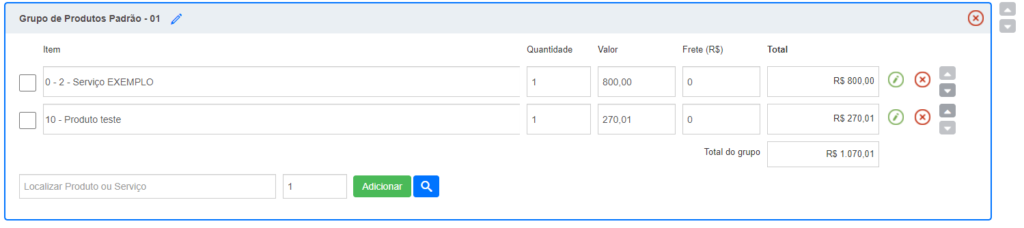
Localizar Produto ou Serviço: informe o produto ou serviço referente a esta OS e clique em Adicionar;
Quantidade: informe a quantidade estabelecida para cada produto ou serviço;
Valor: o sistema, informa o valor que foi adicionado para este produto ou serviço no momento em que o mesmo foi cadastrado no sistema;
Total: a soma total dos valores referentes aos produtos ou serviços adicionados;
Total do Grupo: a soma total de todos produtos e serviços adicionados para esta OS;
Logo após, na seção Informações Financeiras você pode adicionar à sua ordem de serviço dados sobre o pagamento:
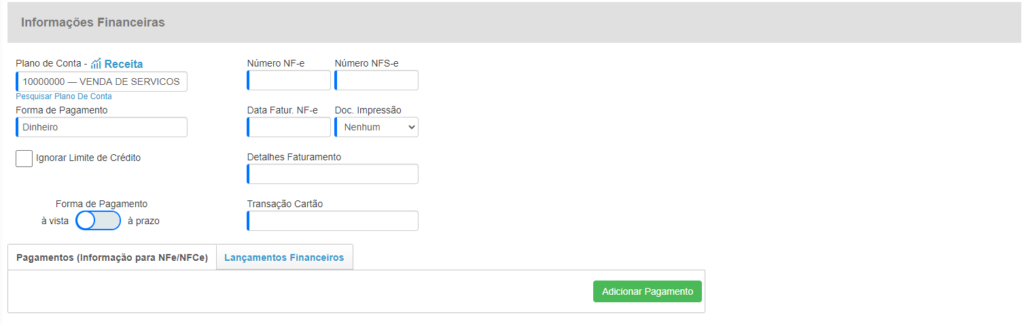
Plano de conta: selecione neste campo uma opção para o plano de contas, ele que irá definir se o lançamento é uma despesa (saída de valor) ou uma receita (entrada do valor);
Forma de pagamento: clicando neste campo você pode visualizar varias formas de pagamento, selecione a forma de pagamento definida entre você e o seu cliente. Caso seja necessário inserir uma nova forma de pagamento, clique em Criar Novo no final da lista. Sua forma de pagamento personalizada ficará disponível para as próximas operações financeiras;
Em seguida, na seção Informações Gerais você pode atribuir à sua ordem de serviço informações complementares:
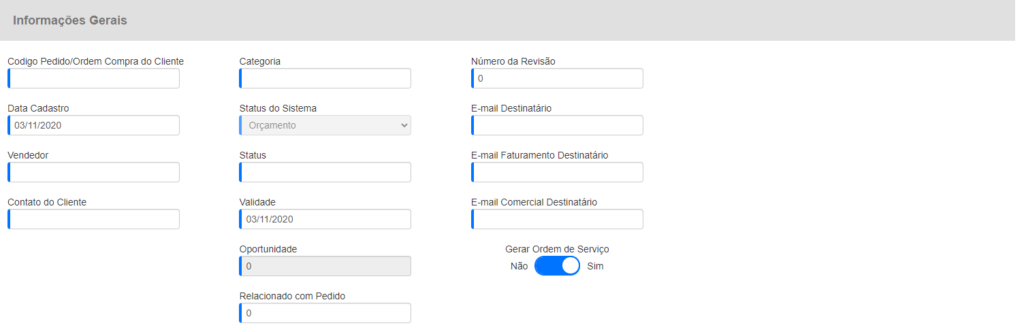
Código Pedido/Ordem Compra do Cliente: informe o código do seu cliente (é um código interno gerado pelo sistema e será informado na Nota Fiscal);
Data Cadastro: esta data o sistema atualiza de acordo com o calendário atual;
Vendedor: selecione entre seus usuários, quem foi o vendedor responsável;
Contato do Cliente: informe o contato do cliente que esta solicitando o serviço;
E-mail Destinatário: preencha este campo para enviar a OS para o e-mail do cliente;
E-mail Faturamento Destinatário: neste campo você pode informar o e-mail do setor de faturamento que irá receber o e-mail da OS;
E-mail Comercial Destinatário: informe o e-mail do setor de comercial;
Dependendo da atividade exercida e das tarefas que serão produzidas pela sua empresa, a ordem de serviço pode variar bastante. Entre os dados que podem vir registrados, estão: a descrição do serviço a ser realizado, o laudo técnico e muito mais. Preencha as informações na seção Ordem de Serviço, de acordo com o tipo de trabalho e de serviço oferecido pela sua empresa:
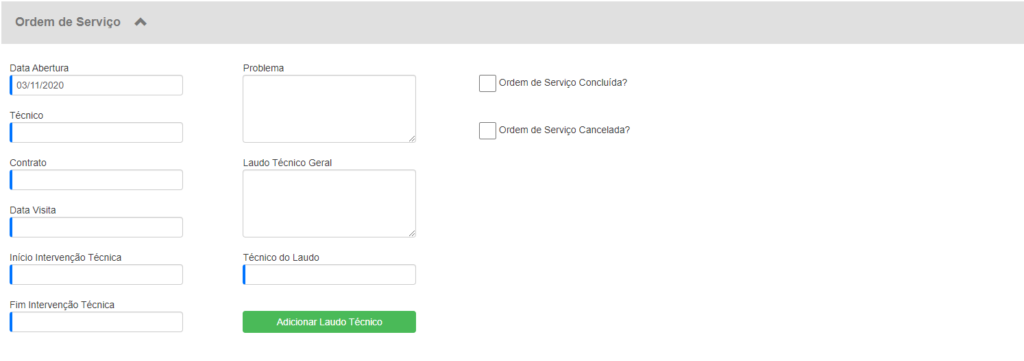
Data Abertura: a data de solicitação do serviço, selecione uma data de acordo com o calendário;
Técnico: informe o nome do técnico cadastrado previamente no sistema;
Contrato: informe o número do contrato, se houver algum vinculado a esta OS;
Data visita: neste campo informe a data e hora que você agendou uma visita com o cliente. Caso este agendamento não seja necessário, deixe este campo em branco;
Inicio da intervenção técnica: informe a data de inicio do trabalho técnico;
Fim da intervenção técnica: selecione a data em que o técnico finalizou a ordem de serviço;
Problema: neste campo você pode descrever o motivo que levou o cliente a solicitar o serviço, relate qual o problema identificado e a solução para efetuar o serviço;
Laudo Técnico Geral: o laudo é a tradução das impressões captadas pelo técnico ou especialista, neste campo você informará o resultado da análise técnica de um fato, situação ou objeto;
Técnico do Laudo: informe o nome do especialista (perito ou técnico) que emitiu o laudo técnico;
Feito isso, clique em Adicionar Laudo. Assim, as informações sobre o laudo técnico serão exibidas. É possível fazer uma descrição sobre o laudo no campo Laudo Técnico:

Ordem de serviço Concluída: marque esta opção quando o serviço estiver concluído;
Ordem de serviço cancelada: caso a ordem de serviço for cancelada, marque esta opção;

Além disso, precisamos destacar a necessidade de explicitar na ordem de serviço as informações dos equipamentos que poderão ser utilizados. No campo, Informações dos Equipamentos informe qual equipamento será empregado no serviço ou em qual equipamento será feito o reparo:

Nome: preencha o nome do equipamento, para que ele possa ser facilmente identificado;
Código: informe um código para identificação do equipamento;
Modelo: informe qual o modelo do equipamento em questão;
Observação: adicione alguma observação referente ao equipamento, se houver;
Fabricante: informe qual o fabricante do equipamento;
Após preencher todos os campos, clique em Adicionar Equipamento. Feito isso, as informações sobre o equipamento serão exibidas, estas informações são preenchidas antecipadamente no cadastro de equipamentos, através do menu lateral Cadastros.

Por último, caso seja necessária a utilização de um veículo para a realização do serviço, informe no campo Cadastro de Veículos, ou se sua empresa presta serviço de manutenção automotiva, também será necessário adicionar as informações abaixo:

Modelo: informe qual o modelo do veículo em que o serviço foi realizado;
Placa: preencha a placa do veículo, sem informar símbolos ou espaços;
N° Série: digite o número de série do veículo, sem informar símbolos ou espaços;
Chassi: informe o número de chassi do veículo para posterior consulta, se necessário;
Com todos os campos preenchidos, clique em Adicionar Veículo. Feito isso, as informações sobre o veículo serão exibidas, estas informações são preenchidas antecipadamente no cadastro de veículos, através do menu lateral Frota de Veículos.

Agora que todas as informações sobre sua ordem de serviço estão devidamente preenchidas, clique em Salvar. Na sequência, clicando em Mais Ações aparecerá uma série de opções. Clique em Ordem de Serviço, onde você poderá escolher dentre as alternativas: Enviar por E-mail, Baixar, Imprimir e muito mais.
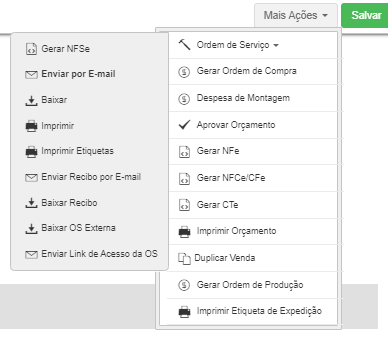
Gerar NFS-e: quando a OS estiver com o status finalizado será possível gerar uma Nota Fiscal de Serviço Eletrônica (NFS-e);
Enviar por E-mail: é possível enviar para o e-mail do cliente. É necessário o preenchimento desta informação (vínculo com determinado cliente) no cadastro da OS;
Baixar: o sistema faz o download da OS no formato .pdf para a sua pasta de downloads;
Imprimir: você tem a possibilidade de imprimir a OS;
Imprimir Etiquetas: com esta opção, você pode imprimir a etiqueta referente à ordem de serviço;
Enviar Recibo por E-mail: com esta opção, você pode enviar por e-mail o recibo de lançamento referente à ordem de serviço. Este recibo, é o comprovante que o proprietário do equipamento recebe declarando que deixou aos cuidados da sua empresa, um determinado equipamento para a realização do serviço;
Baixar OS Externa: quando a empresa tem um documento personalizado da ordem de serviço, é possível fazer o upload dentro do sistema;
Enviar Link de acesso da OS: é possível enviar por e-mail o link da ordem de serviço selecionada.
Ao fazer uso da ordem de serviço, a sua empresa terá muito mais organização dos dados dos seus clientes, agilidades e otimização dos processos internos.
